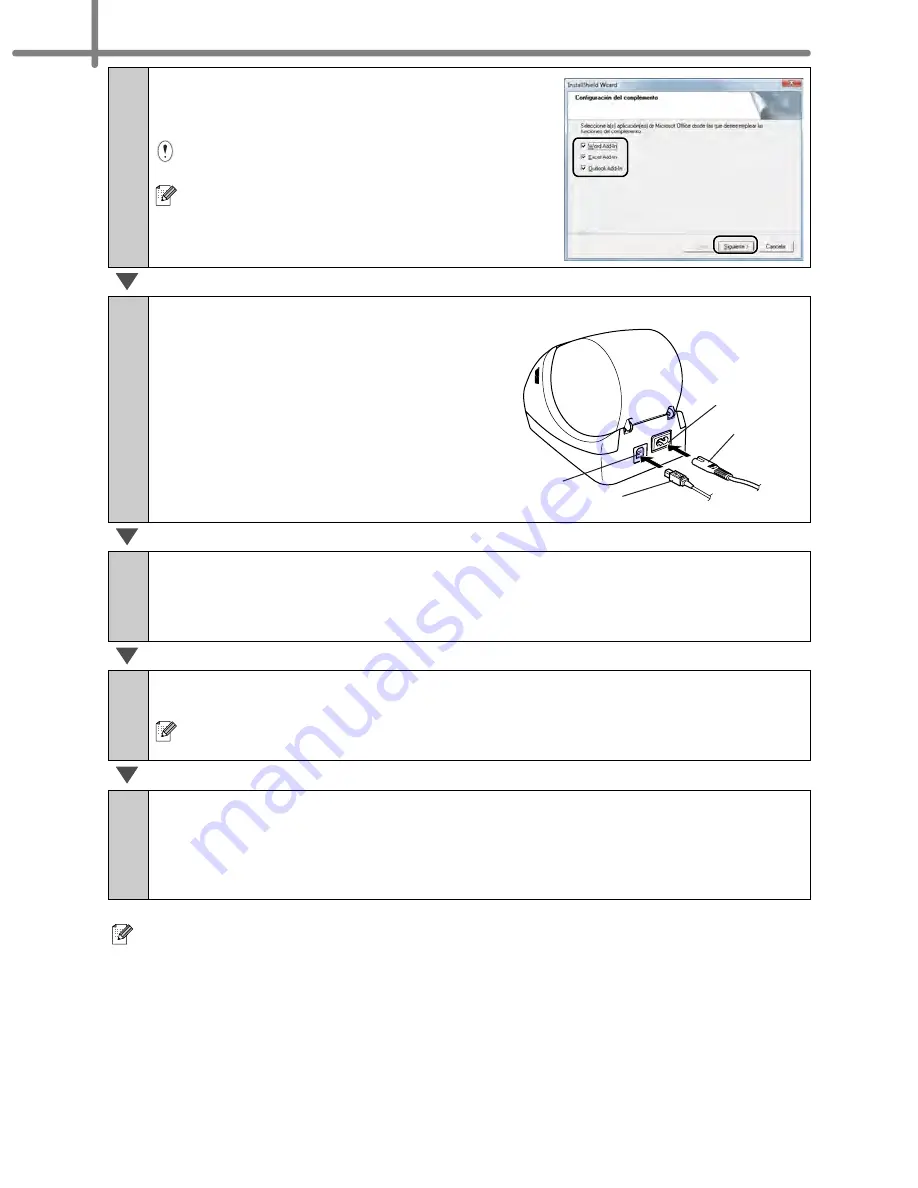
PASO 2 Instalación del software
14
Para obtener detalles sobre el software, consulte
Î
"Guía del usuario (PDF)".
Puede encontrar la Guía del usuario (PDF) haciendo clic en [Inicio] - [Todos los
programas (Programas)] - [Brother P-touch] - [Manuals] - [GUÍA DEL USUARIO de
QL-Series].
5
Ponga una marca de verificación en la
casilla para instalar el componente y
haga clic en [Siguiente].
Asegúrese de que todas las aplicaciones de
Microsoft
®
Office estén cerradas.
Para obtener detalles sobre los componentes,
consulte "Guía del usuario (PDF)".
6
Haga clic en [Aceptar] y siga
las instrucciones en pantalla
para instalar el controlador.
Conecte la máquina para
instalar el controlador.
7
Seleccione lo que desee y haga clic en [Siguiente].
•
Si selecciona "SÍ, mostrar la página.", irá a la página de registro de usuario online
antes de finalizar la instalación. (recomendado)
•
Si selecciona "No, no mostrar la página." continuará con la instalación.
8
Haga clic en [Finalizar].
Ha finalizado la instalación del software.
Cuando se le pida que reinicie el ordenador, seleccione "Reiniciar" y haga clic
en [Finalizar].
9
Inicie el software.
•
Haga clic en [Inicio] - [Todos los programas (Programas)] - [Brother P-touch] -
[P-touch Editor 5.0] para iniciar P-touch Editor.
•
Haga clic en [Inicio] - [Todos los programas (Programas)] - [Brother P-touch] -
[P-touch Address Book 1.1] para iniciar P-touch Address Book.
Puerto de
alimentación
Cable USB
Puerto USB
Cable de
alimentación
Summary of Contents for andtrade; QL-570
Page 18: ...STEP1 Getting started 12 ...
Page 34: ...STEP2 Installing the software 28 ...
Page 64: ...PASO 1 Procedimientos iniciales 12 ...
Page 88: ...PASO 3 Descripción de etiquetas 36 ...
Page 99: ......
Page 100: ...Printed in China LB7708001 ...
















































